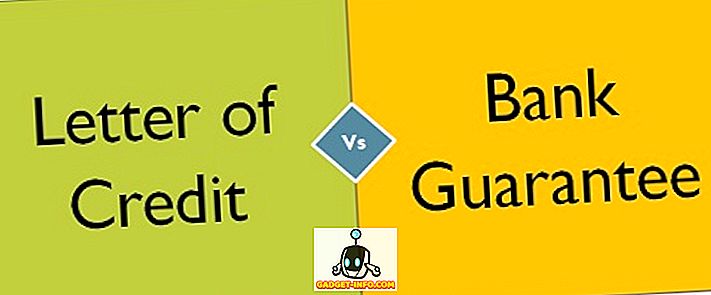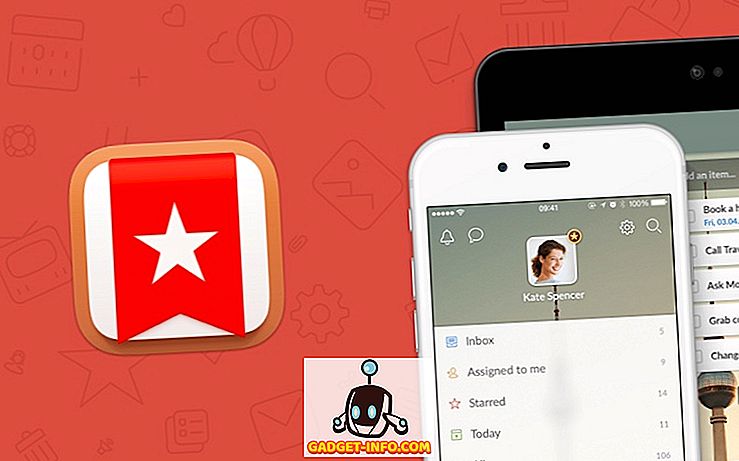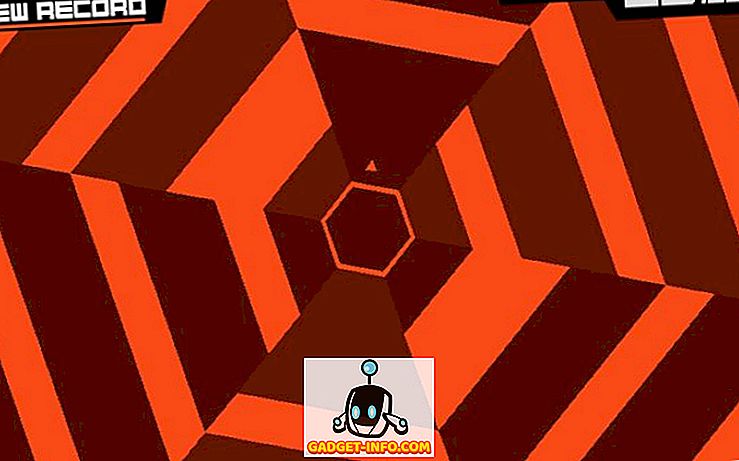Вы, должно быть, сталкивались с ситуацией, когда веб-страница, которую вы регулярно посещаете, просто не загружается в браузере вашего устройства Android, когда она нормально загружается на других ваших устройствах. Ну, это проблема, с которой мы все столкнулись, и она возникает из-за повреждения в DNS-кэше. Для незнакомых людей кэш DNS - это файл, который содержит имена хостов и IP-адреса веб-сайтов, чтобы в следующий раз при загрузке того же веб-сайта он загружался быстрее. Однако проблемы возникают, когда IP-адрес веб-страницы изменяется до того, как устройство или браузер обновляет кэш, в результате веб-страницы не загружаются.
Итак, если вы столкнулись с этой проблемой на смартфоне Android, вот способы очистки кеша DNS на Android:
Очистить кэш DNS на Android через браузер
Вы можете легко очистить кэш DNS на устройстве Android через браузер, который вы используете. Вы можете просто перейти к настройкам вашего браузера и очистить данные браузера и кеш, и это должно сделать эту работу. Вы даже можете сделать это, перейдя в Настройки-> Приложения-> Браузер (приложение браузера, которое вы используете). Здесь вы можете просто зайти в « Хранилище » и нажать « Очистить кэш ».

Очистить кэш DNS в Chrome
Если вы используете Chrome, вы можете очистить кэш DNS более удобным способом. Вы можете просто открыть Chrome и в адресной строке ввести « chrome: // net-internals / # DNS » (очевидно, без кавычек). Здесь вы найдете различные кеши доменных имен. Вы можете просто нажать на « Очистить кеш узла », чтобы очистить кеш DNS в Chrome.

Вы также можете выбрать « Очистить сокеты » вместе с « Очистить кеш », нажав на выпадающую кнопку в конце красной полосы. Вы можете просто выбрать один из вариантов и снова нажать кнопку « Очистить кеш хоста ».

Изменить настройки DNS на Android
Если очистка кеша DNS на Android не устраняет проблемы, вы можете попробовать изменить настройки DNS на устройстве Android. Есть два способа изменить настройки DNS на Android.
Изменить настройки DNS сети WiFi
Если вы подключены к сети WiFi, вы можете изменить настройки DNS для этой конкретной сети WiFi. Вот шаги для этого:
1. Сначала зайдите в Настройки-> WiFi . Нажмите и удерживайте в сети, для которой вы хотите изменить DNS.

2. В открывшемся всплывающем окне нажмите кнопку « Дополнительные параметры ». Затем выберите « Настройки IP » как « Статический ». Теперь вы можете прокрутить вниз ниже, где вы найдете возможность ввести адрес DNS вручную.

Изменить настройки DNS через стороннее приложение
На Android есть различные сторонние приложения, которые позволяют изменять настройки DNS. Мы используем приложение DNS Changer (без корневого 3G / WiFi), которое, как следует из названия, позволяет менять DNS для каждой сети. Вы можете скачать приложение из Play Store. Это доступно бесплатно, но включает в себя рекламу.
1. После того, как вы установили приложение, вы можете просто запустить его, и вы увидите, что на главной странице приложения есть кнопка « Пуск », чтобы изменить настройку DNS на нужную вам опцию. Вы можете выбрать Google DNS, Open DNS, Yandex DNS, Level3 DNS или установить свой собственный DNS-адрес .

2. Затем вы можете просто нажать кнопку «Пуск», и появится запрос на подключение. Разрешите, и новый параметр DNS будет включен на вашем устройстве Android.

Очистить кэш DNS на Android, чтобы исправить проблемы с веб-страницами
Ну, это были несколько простых шагов, чтобы очистить кэш DNS на Android или изменить настройки DNS на устройствах Android. Итак, теперь вы знаете, что делать, когда веб-страница не загружается. Если у вас есть более эффективные методы, сообщите нам об этом в разделе комментариев ниже.